Sådan bruger du Face Swap på Snapchat i 2022
Snapchat med over 150 millioner daglige brugere er blevet et af de fremtrædende sociale netværk. Derfor her kl AMediaClub vi har besluttet at begynde at bruge denne underholdende sociale medie-app og derfor dele tutorials relateret til den. Her kommer vi med trinene, som giver dig mulighed for at bruge ansigtsbytte i Snapchat. Desuden vil vi også dele, hvordan du står over for swap på Snapchat fra Kamerarulle/Galleri i iOS/Android.
Da jeg begyndte at bruge Snapchat for en måned siden, var hovedårsagen bag det de underlige, men fantastiske ansigtsfiltre, som appen giver. Der er et væld af Snapchat-ansigtsfiltre, og de er simpelthen fantastiske. Min personlige favorit blandt dem er Face swap. Den udveksler dit ansigt med en anden persons ansigt og omvendt ved hjælp af ansigtsgenkendelse. Hvis du også vil bruge disse Snapchat-ansigtseffekter, så fortsæt med at læse.
Indhold
Face Swap på Snapchat i kamera
Vigtigst af alt, opdater appen til den nyeste version for at bruge Face Swap-effekten. Til denne vejledning vil jeg bruge trin og skærmbilleder fra Snapchat iOS App-versionen, men de forbliver også de samme til Android.
- Åbn Snapchat-appen, og kameraet åbnes inde i appen. Du kan skifte til frontkameraet (tryk på ikonet i øverste højre hjørne), hvis du ønsker at bytte dit ansigt med en anden ellers beholde det bagerste kamera.
- For at aktivere Snapchat Face linser/filtre fokuserer du nu et ansigt inde i kameraet og trykker længe på skærmen. Der vises en masse linser i bunden ved siden af optageknappen.
- Stryg mod venstre i filterområdet for at skifte til forskellige filtre.
- Den sidste udover en vil Face swap-filteret. Vælg det.
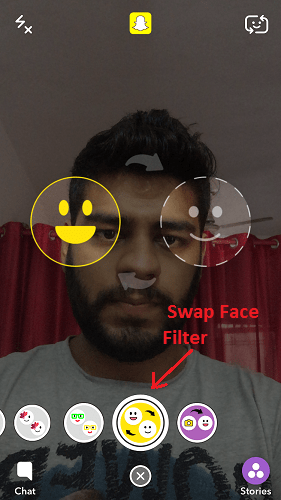
- Placer de to ønskede ansigter inde i kameraet korrekt justeret. Og du vil se noget virkelig sjovt og interessant på skærmen Tryk på optageknappen for at tage billedet.
Du kan gemme billedet på din smartphone, tilføje det til Snapchat-historien eller sende en besked. Alle disse muligheder er direkte tilgængelige på skærmen, når du klikker på snappen som vist på billedet nedenfor.
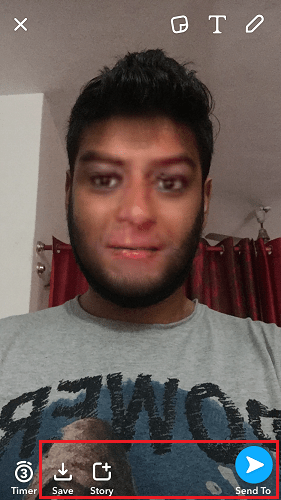
Lad os nu se på, hvordan man bytter ansigter på Snapchat fra Galleri.
Læs også: Sådan tilføjer/sender du flere snaps på Snapchat på én gang
Ansigtsbytte på Snapchat fra galleri/kamerarulle
De første to trin forbliver de samme fra ovenstående metode. Vælg nu i det tredje trin det sidste filter i stedet for det sidste.
Når du vælger det sidste filter, vil det automatisk registrere alle ansigterne fra billederne i din smartphones galleri og vise dem.
Vælg det ønskede ansigt, du vil bytte, og tryk på knappen Optag.
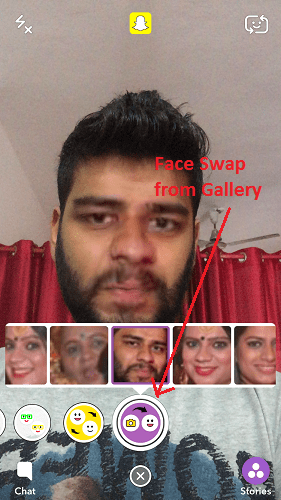
Video, der viser Face Swap på Snapchat
Tjek vores video for at se trinene i aktion:
Afsluttende ord
Dette var alt om ansigtsbyttefilteret i Snapchat og også hvordan man aktiverer og bruger Snapchat-filtre. Del din Snapchat-oplevelse med ansigtseffekter i kommentarfeltet nedenfor.
Seneste Artikler